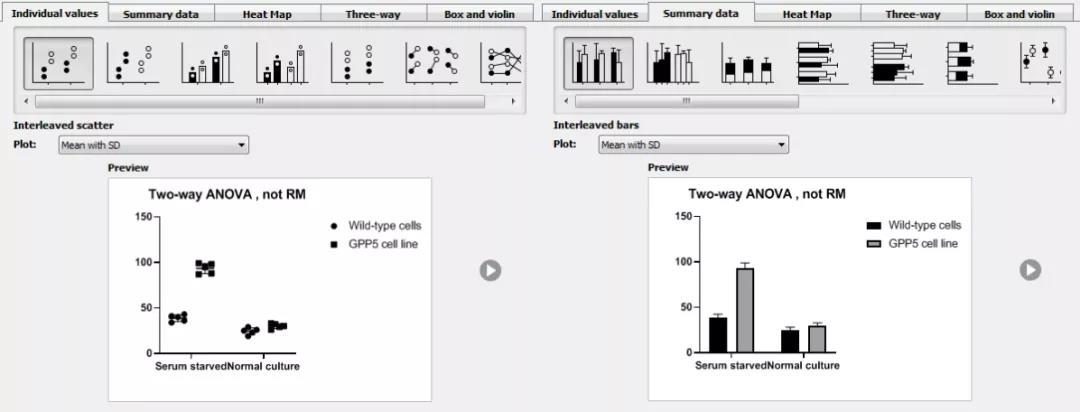Graphpad 作图教程 | 十分钟搞定多因素方差分析!
丁香园
今天给大家继续介绍强大的 graphpad prism 8.0 是如何进行多因素方差分析的。我们以双(多)分析中的析因分析为例来介绍。
首先我们要明确,析因分析所关心的问题主要有两个:
两个或两个以上处理因素的各处理水平间均数有无差异?及主效应有无统计学意义
两个或两个以上处理因素之间有无交互作用
话不多说,我们直接开始:
1. 为了方便仍然以 sample data 来介绍,如下图。当然也可以按照第二种选择,设定平行样本数,即可得到数据表。
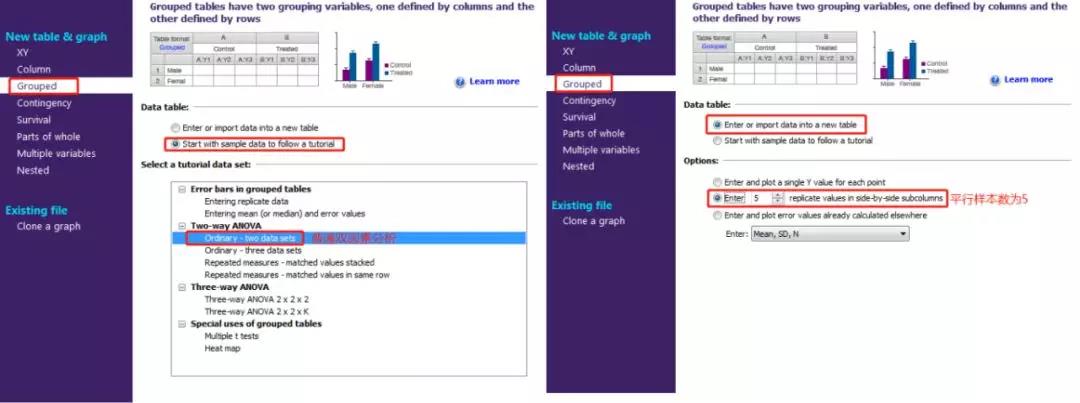
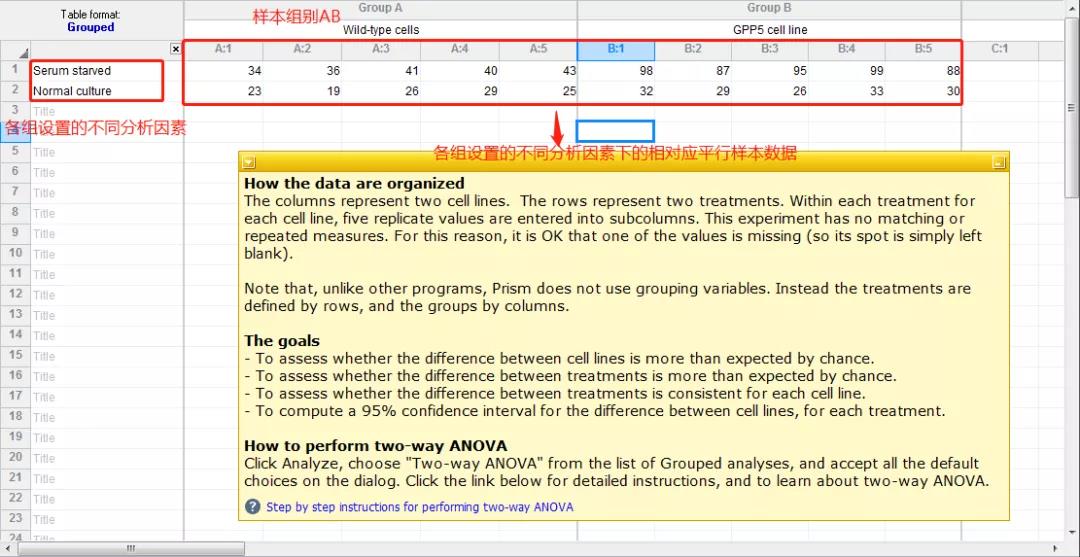
2. 点击 analyze 或左侧 results 的 new analysis 后进入 creat a new analysis, 按下图示选择 grouped Analyses 下的 two-way ANOVA(or mixed model),注意不要漏选 data sets 里的 A 和 B,得到新对话框

2.1 选择 RM design:注意勾选不同引起的变化(主要下图中的绿色框,注意行列、纵列、组列)。
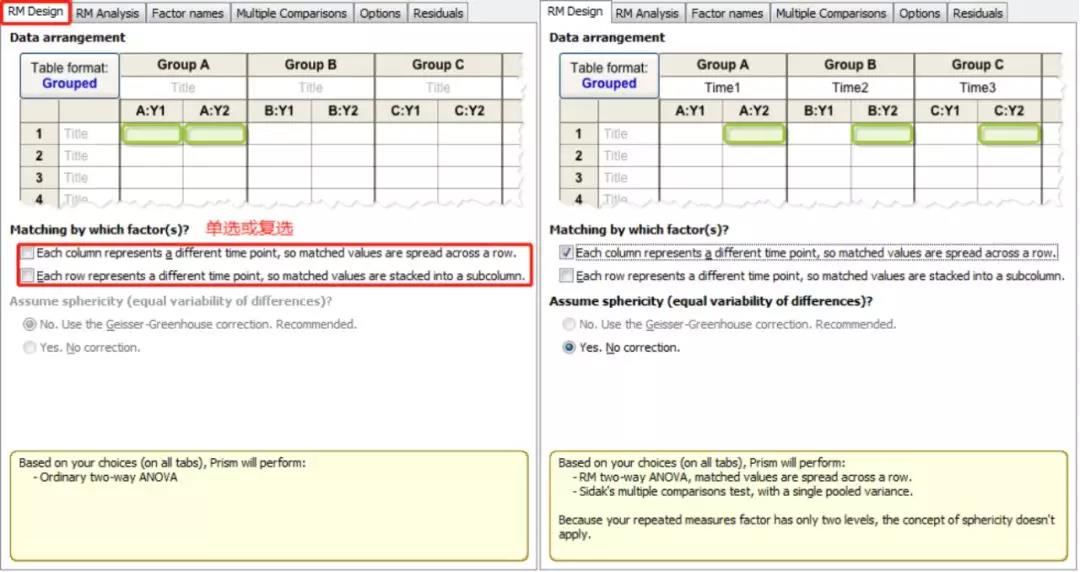
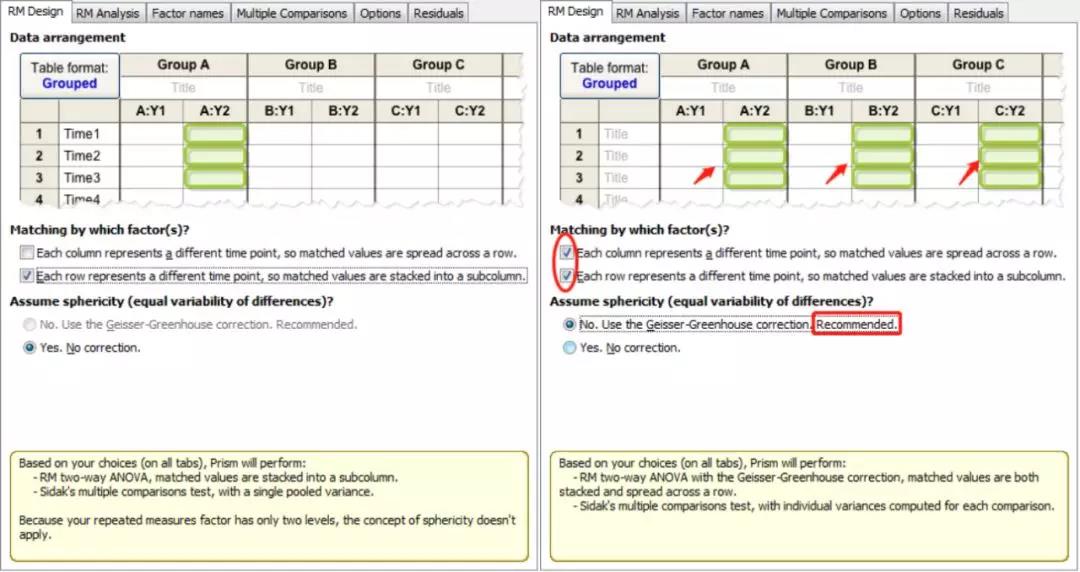
2.2 进入 RM analysis 菜单,默认情况下选择如图,一般选系统推荐的,但注意有的时候推荐选项不是最常用选项,按下图选择

2.3 进入 multiple comparisions , 选择第三个「每行进行组别比较,也就是在每一行里的个组别间进行比较」。
第一个为「无多重比较,各组间各列差异」
第二个为「各组间行间差异」
第四个为「各组间行间列间的复合差异」(见下图)

2.4 然后选择 options,按图示选择推荐选项,切记拿不准的选项就默认。

3. 最后分析结果(看每种情况下不同的 P 值):

P<0.05 说明变量数据中存在具有统计学意义的显著性差异,如果需要明确哪一对或者几对数据具有差异,则需要查看 Multiple comparisions 里面的结果。
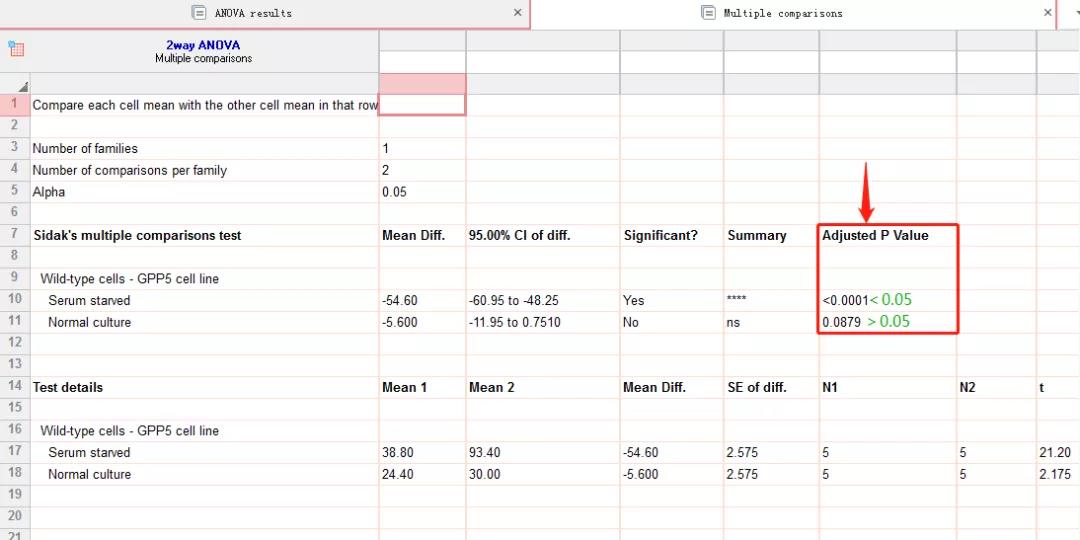
4. 绘图:可选用散点图(数据较少)或误差线柱状图(数据较多)